Crea texturas con la herramienta de sello de patrón

Si está atascado mirando a un lienzo en blanco, o se enfrenta a un breve que tiene mucho espacio para la interpretación, tener la herramienta adecuada para ayudarlo a obtener su MOJO creativo. Y si necesita generar una variedad de ideas y conceptos lo más rápido posible, Photoshop CC La herramienta de sello de patrón puede ser una diancia.
La creación de variedad es donde sobresale la herramienta de sello de patrón. Genera interesantes texturas y variaciones de color de hojas de textura, y también crea espacio suficiente para que ocurran los accidentes felices que pueden ser beneficiosos para las primeras etapas del proceso creativo.
Aquí lo llevaremos a través del proceso de crear sus propios patrones personalizados y cómo aplicarlos a un boceto de valor. Basado en el resultado de colocar los patrones, refinaremos el boceto a una idea de trabajo, antes de llevar esa idea a un acabado más refinado.
Descargar el Pinceles personalizados Para este tutorial.
01. Reunir imágenes
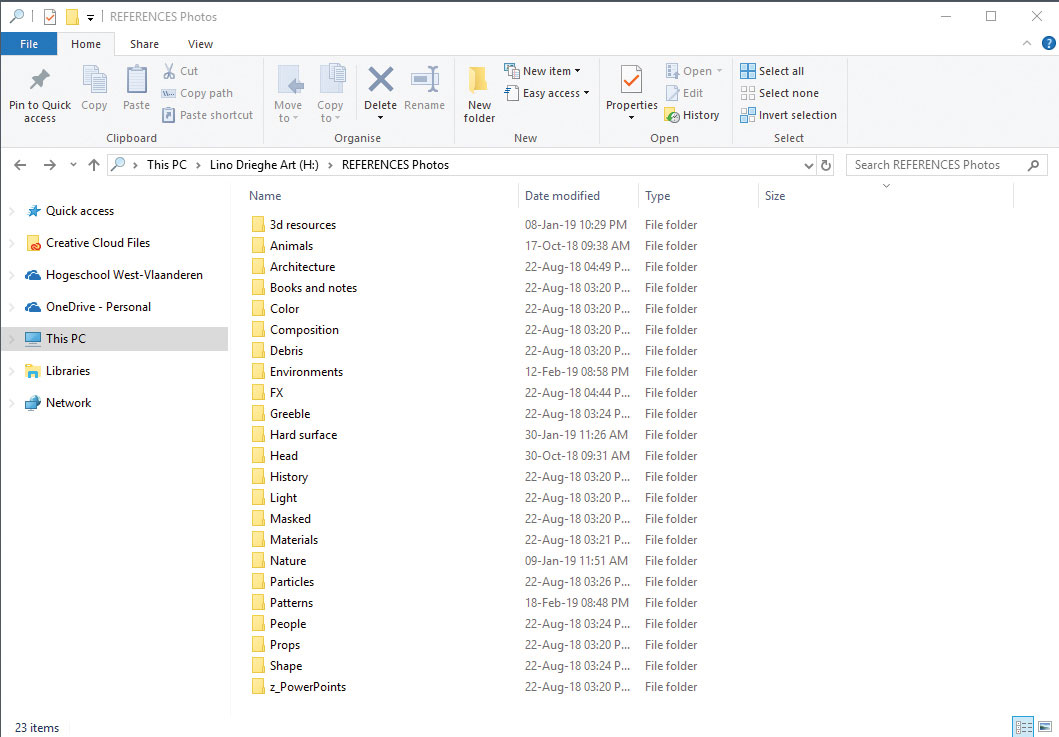
Antes de empezar, hago fotos para construir mi biblioteca de patrones. Estoy usando fotos que me tomo o recolecté de amigos y familiares. Estoy construyendo mi propia biblioteca de referencia almacenando fotos en un servidor de nubes. De esa manera puedo usar mis propias fotos, sabiendo que no hay restricciones de derechos de autor.
02. Utilice la herramienta de sello de patrón.
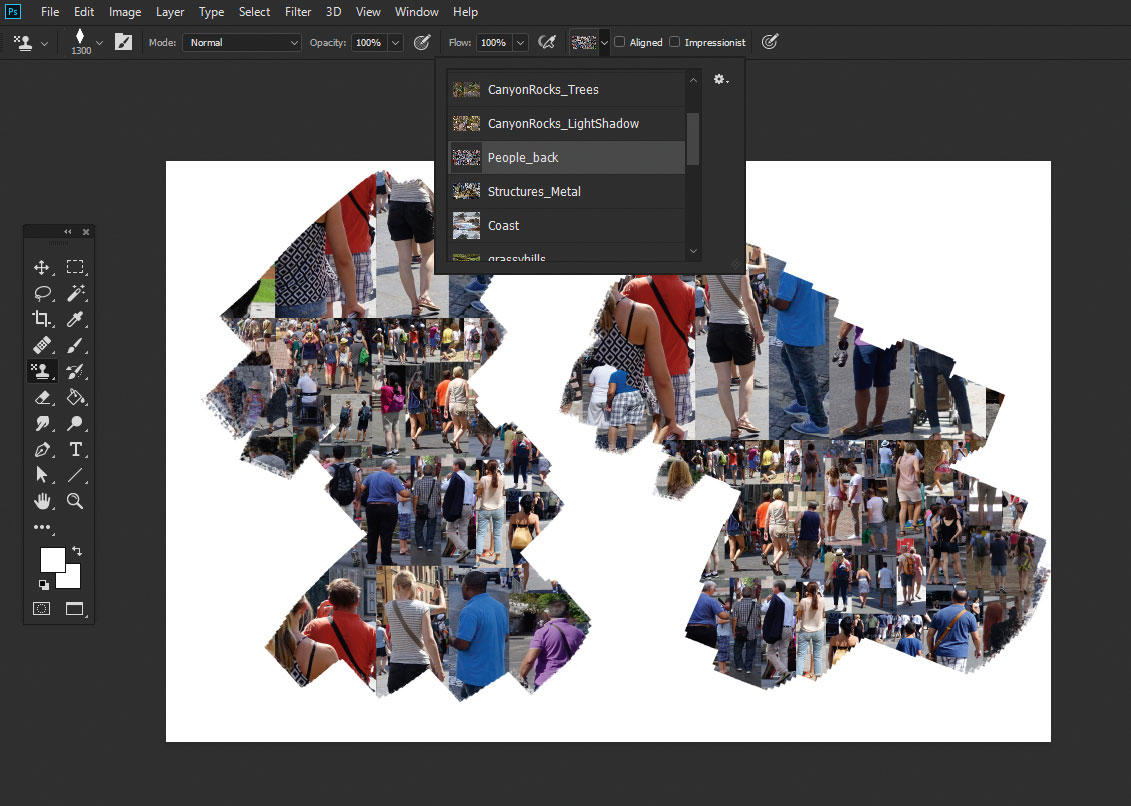
La herramienta de sello de patrón me permite pintar o llenar mi lienzo con un patrón que elijo de una biblioteca de patrones. De manera similar a la herramienta Cepillo, puedo seleccionar una punta de pincel para pintar el patrón con. Hay patrones pre-hechos disponibles, pero para este taller lo haré. He creado varios patrones que se pueden descargar desde mi sitio web bajo el Recursos pestaña.
03. Crear patrones para usar con la herramienta.
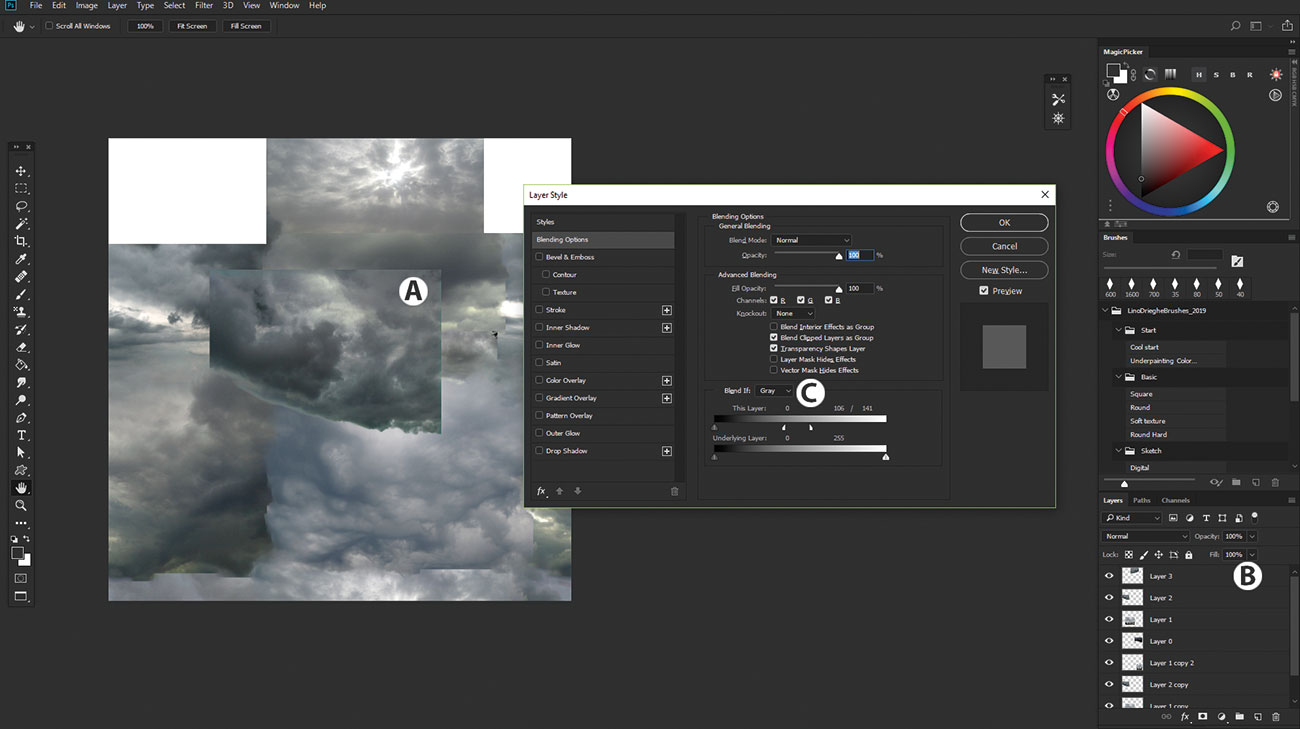
Hago un nuevo documento y copiar fotos de Pegado de mi biblioteca de referencia (A). Al hacer doble clic en mi capa (B) y usar la mezcla si ... Opción debajo del estilo de capa (c), puedo mezclar capas juntas al excluir los colores. Holding Alt mientras arrastraba dividirá el control deslizante en dos, lo que resultó en una transición más suave. Me aseguro de que organice las fotos de tal manera que la iluminación y las sombras correspondan entre sí.
04. Refinar y editar los patrones elegidos.
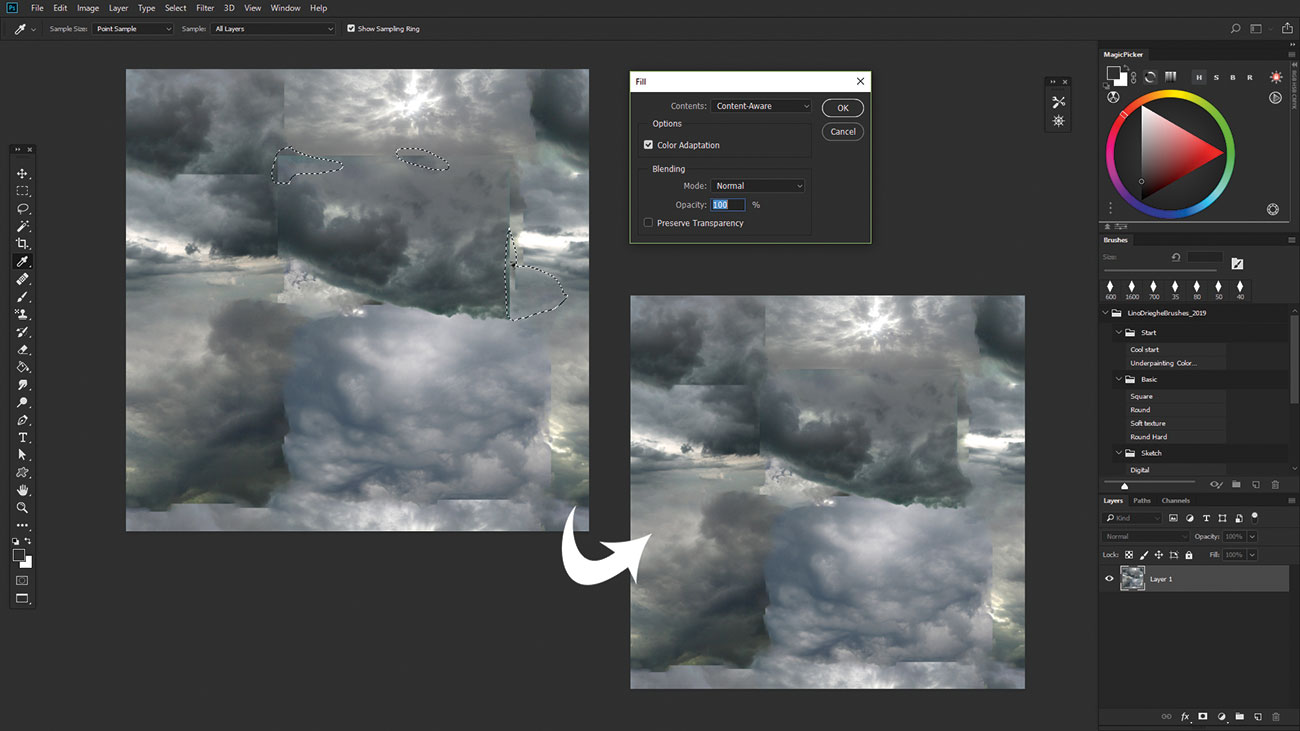
Para retocar los bordes de las fotos, utilizo la herramienta Content Aware en Edit & GT; Llenar. En el diálogo, elijo contenidos y GT; Contenido consciente. Al hacer clic en Aceptar, esta herramienta llena la selección con los píxeles circundantes y los combina. Hago clic en Filter & GT; OTROS & GT; Desplazamiento para hacer que el patrón sea tilable.
05. Calentamiento y crea una serie de bocetos.
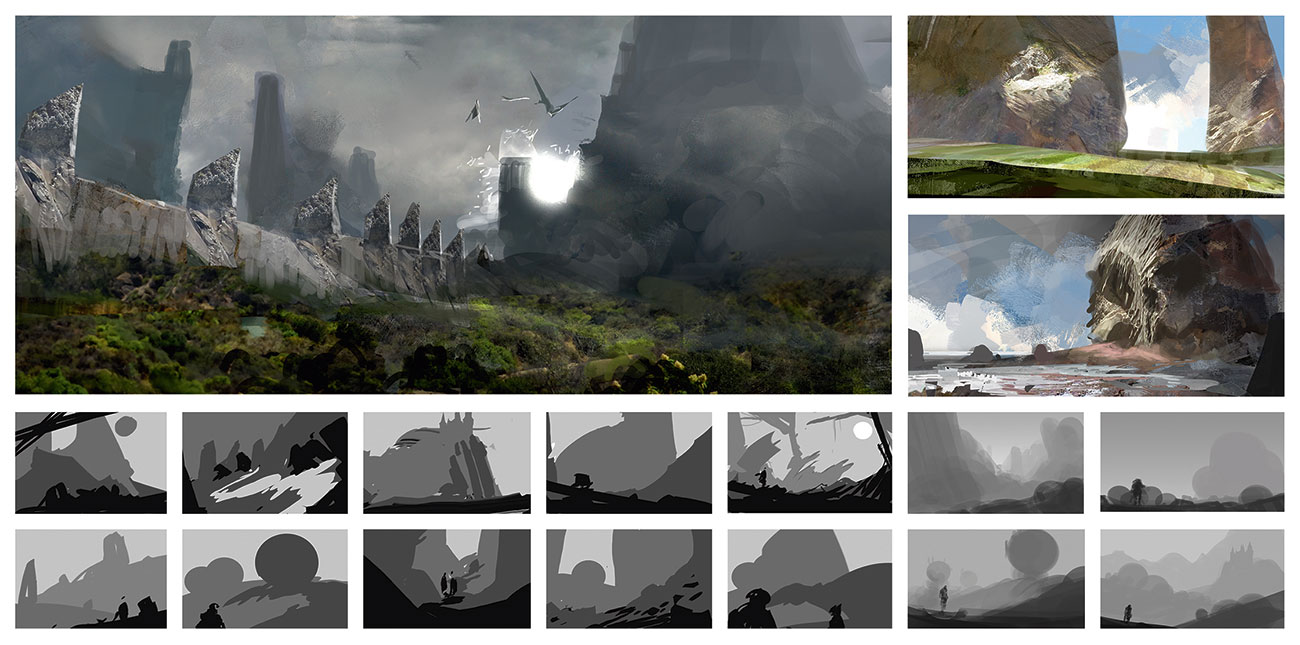
En este punto, no tengo idea de que utilice la herramienta de sello de patrón para calentar, y mostrar lo efectivo que está en las fases tempranas de una pintura. Comienzo mis bocetos con valores limitados y use el cepillo redondo estándar para mantener las formas simples. Después de producir múltiples bocetos, decido desarrollar uno de ellos para que pueda mostrar todo mi proceso de principio a fin en este taller.
06. Refinar el valor boceto.
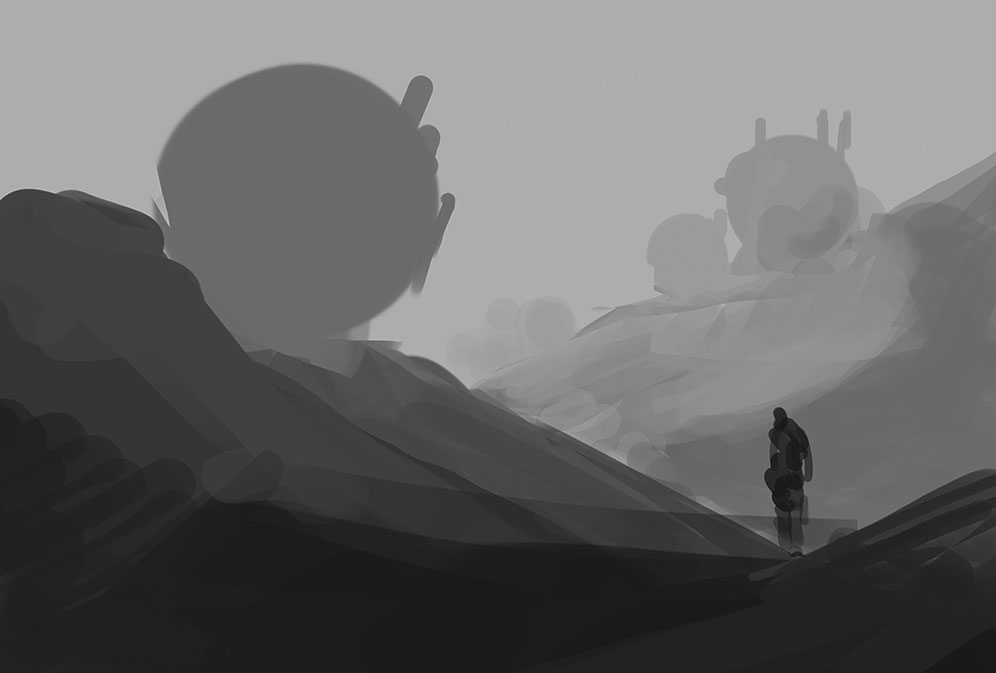
Creo la sensación de perspectiva atmosférica haciendo que los valores de primer plano sean más oscuros, y aquellos en el fondo del fondo. Evito deliberadamente agregando cualquier luz o sombras porque quiero que la herramienta de sello de patrón haga eso para mí. Al mismo tiempo, reorganice diferentes capas para que se presenten con una composición agradable. Quiero que las formas redondas contrasten con las líneas rectas.
07. Bloque en los colores.
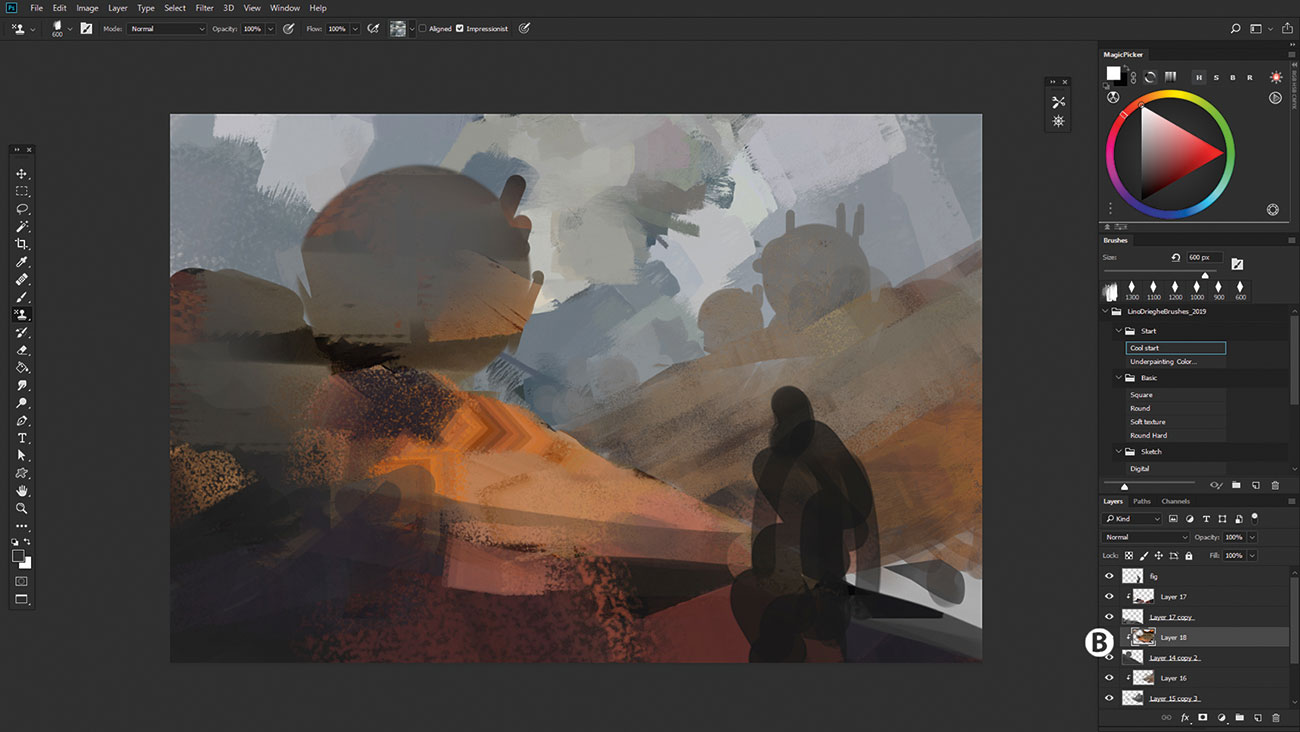
Uso el modo impresionista de la herramienta de sello de patrón para bloquear en los colores. El modo impresionista generará variaciones de color en función de los colores Photoshop identifica en el patrón activo. Bloqueo en los colores de cada capa en una capa separada para que pueda agregarlos como una máscara de recorte (B) y ajustarlos más adelante.
08. Aproveche al máximo esos felices accidentes.

Creo una nueva capa para pintar con la herramienta de sello de patrón con el modo impresionista apagado. Este es el momento en que un feliz accidente debería ayudar a tomar una idea al siguiente nivel. Para aquellos que no se dan cuenta de la frase, un feliz accidente en la pintura es cuando ocurre algo único e inesperado. Resulta ser beneficioso para su trabajo y le guía a un nuevo camino que quizás no haya considerado.
09. repensar la historia

Al colocar la herramienta de sello de patrón, creo que la idea de haber abandonado las esferas de comunicación que están parcialmente enterradas bajo las colinas del desierto. Uso el sello de patrón para crear el mar y las nubes en el fondo. Debido a que uso máscaras de recorte para todas las capas de colores, puedo ajustar fácilmente los valores a la capa de escala de grises subyacente.
10. Limpie los puntos focales.

Una vez que esté satisfecho con el posicionamiento general de los elementos, excluyo la imagen a una resolución más grande. Esto me permite agregar más detalles sobre los puntos de enfoque. Agregando más capas con la herramienta de sello de patrón y aplicando una distorsión y GT; Esfere el filtro en ellos, genero más detalles en el centro de comunicación de primer plano.
11. Refinar las figuras.
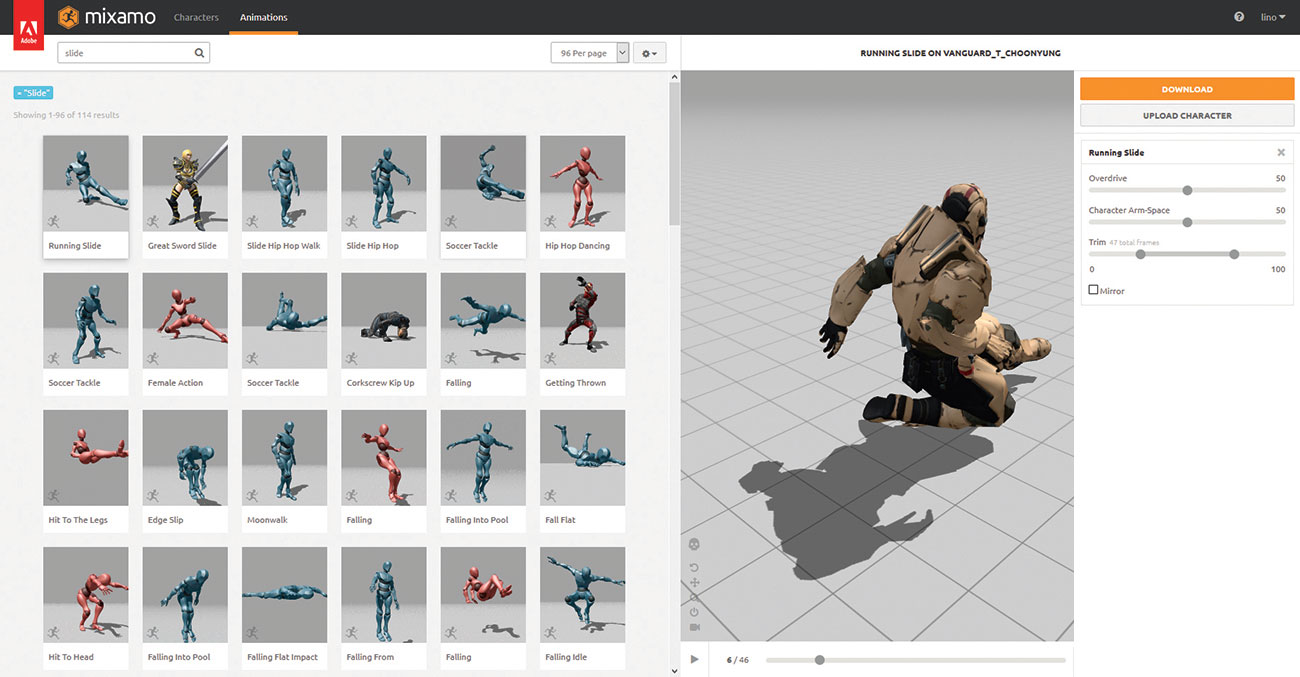
Mixamo Es mi herramienta favorita para agregar figuras a mis pinturas. Es un servicio en línea diseñado para equipar y animar sus caracteres 3D personalizados. También tiene una biblioteca de modelos y animaciones prefabricados que son gratuitos para su uso. Escogí un modelo y animación y screengrab la postura para agregarla a mi pintura. Este modelo me ayudará a lograr la postura y proporciones correctas.
12. Compruebe la legibilidad de la composición.

Usando un patrón de luz y sombra interesante, llevo al espectador dentro y a través de la pintura. Al crear una repetición de sombras y luces, puedo presionar aún más la sensación de profundidad. Yo fijo los valores de los centros de fondo y agrego más perspectiva a las nubes en el cielo.
13. Añadir grisescala y color simultáneamente.
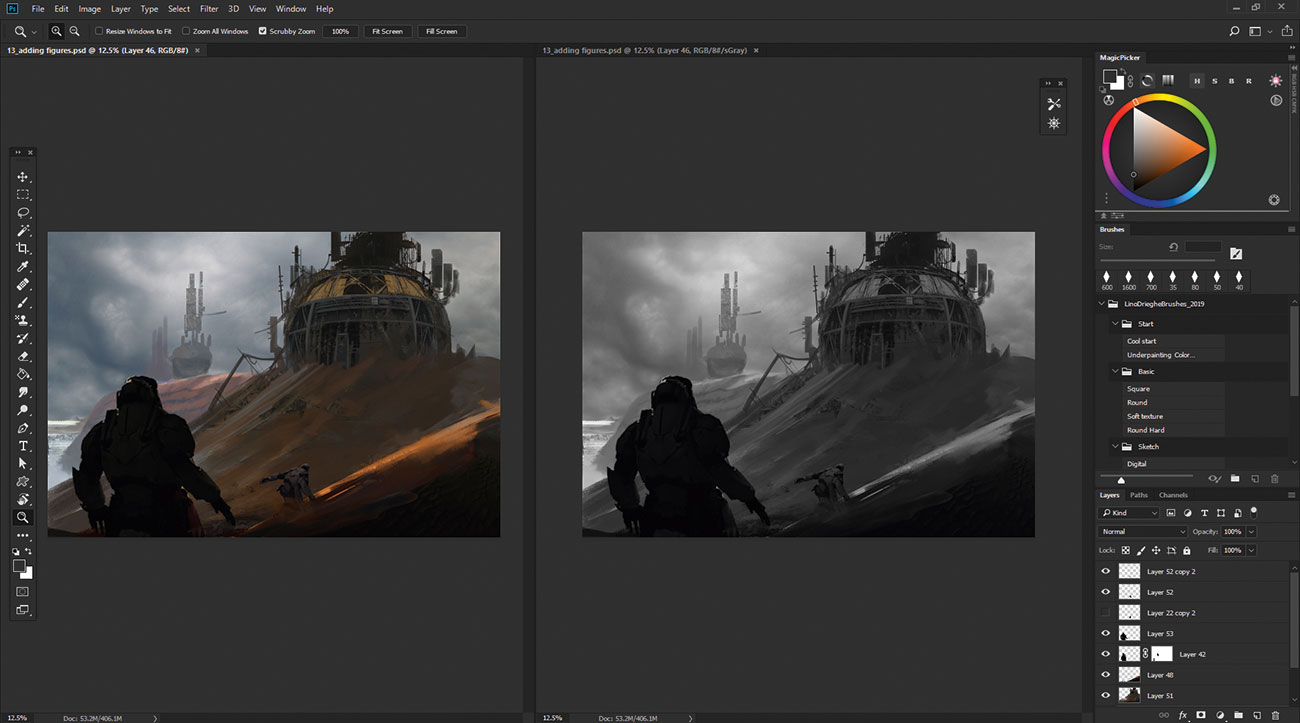
Voy a la ventana & gt; Organice y cree una nueva ventana para mi documento abierto. Para esta nueva ventana, cambio las opciones de visualización: Ver & gt; Configuración de prueba y GT; Personalizado. En el diálogo, elijo SGRAY para que el dispositivo simule el menú. Al colocar las dos ventanas junto a la otra, puedo pintar en color y valores al mismo tiempo.
14. Añadir toques finales.

Trabajar en los valores y los colores al mismo tiempo me permite mantener mis valores en su lugar mientras realizan los toques finales. Reorganice las capas ligeramente para crear un poco más de espacio respiratorio a su alrededor. Agrego pequeños detalles adicionales para dar todo un aspecto más terminado. Después de recibir comentarios de amigos, arreglo las partes pequeñas de la pintura, como la perspectiva de las nubes.
Este artículo fue publicado originalmente en el número 173 de Imaginefx , la revista más vendida del mundo para artistas digitales. Comprar emisión 173 aquí o Suscríbete a ImagineFX aquí .
Artículos relacionados:
- Cómo cambiar el tamaño de una imagen en Photoshop
- Todos los mejores pinceles gratis de Photoshop.
- Los 10 mandamientos de la etiqueta de Phinchette.
Cómo - Artículos más populares
Tipografía de marca: una guía completa
Cómo Sep 11, 2025[dieciséis] Pentagram creó un tipografía a medida para el teatro público. (Crédito de la imagen: Pentagrama para el públic..
Use Adobe XD para crear micro interacciones
Cómo Sep 11, 2025[dieciséis] (Crédito de la imagen: Adobe) Adobe XD puede ayudar con la creación de prototipos: uno de los procesos más imp..
Cómo usar fuentes web
Cómo Sep 11, 2025[dieciséis] El siguiente es un extracto tomado del manual de Webfont de Bram Stein. Cómpralo aquí . ..
Crea un diseño sensible con la cuadrícula CSS
Cómo Sep 11, 2025[dieciséis] Diseño de cuadrícula CSS Está creciendo en el soporte del navegador todos los días y podemos enviar la red CS..
Start Start reacciona nativo con la expo
Cómo Sep 11, 2025[dieciséis] Reaccionar nativo es una plataforma que le permite construir aplicaciones móviles nativas usando JavaScript. Com..
Pinte mojado en húmedo en aceites
Cómo Sep 11, 2025[dieciséis] La pintura 'Alla prima' (es decir, pintar mojado en húmedo, en una sesión es la técnica ideal para abrazar la naturalez..
Crea mensajes perfectos en todos los clientes de correo electrónico
Cómo Sep 11, 2025Para cualquier campaña de marketing por correo electrónico para trabajar, el correo electrónico tiene que llegar a la bandeja de entrada y destacarse de todos los demás. Sin embargo, la h..
El secreto para pintar como Monet
Cómo Sep 11, 2025[dieciséis] Con esta Class de Master, intentaremos entrar un poco a la cabeza de Monet, para que podamos pensar y pintar en su estilo...
Categorías
- AI & Machine Learning
- Airpods
- Amazon
- Amazon Alexa & Amazon Echo
- Amazon Alexa & Amazon Echo
- Amazon Fire TV
- Amazon Prime Video
- Android
- Teléfonos Y Tabletas Android
- Android Phones & Tablets
- TV Android
- Apple
- Apple App Store
- Homekit De Apple & Apple HomePod
- Música De Apple
- Apple TV
- Mierda De Apple
- Aplicaciones Y Aplicaciones Web
- Apps & Web Apps
- Audio
- Chromebook & Chrome OS
- Chromebook & Chrome OS
- Cromecast
- Cloud & Internet
- Cloud & Internet
- Nube E Internet
- Hardware De Computadora
- Historial De La Computadora
- Cordón De Corte Y Transmisión
- Cord Cutting & Streaming
- Discord
- Disney +
- DIY
- Electric Vehicles
- Erientadores
- Esenciales
- EXPLAINERS
- Juego De Azar
- General
- Gmail
- Adjunto De Google Y Google Nest
- Google Assistant & Google Nest
- Google Chrome
- Google Docs
- Google Drive
- Google Maps
- Google Play Store
- Hojas De Google
- Google Slides
- Google TV
- Hardware
- HBO MAX
- Cómo
- Hulu
- Slang Y Abreviaturas De Internet
- IPhone Y IPad
- Kindle
- Linux
- Mac
- Mantenimiento Y Optimización
- Microsoft Edge
- Microsoft Excel
- Microsoft Office
- Microsoft Outlook
- Microsoft PowerPoint
- Equipos De Microsoft
- Microsoft Word
- Mozilla Firefox
- Netflix
- Interruptor Nintendo
- Paramount +
- PC GAMING
- Peacock
- Fotografía
- Photoshop
- PlayStation
- Privacidad Y Seguridad
- Privacy & Security
- Privacidad Y Seguridad
- Roundups Del Producto
- Programming
- Raspberry Pi
- ROKU
- Safari
- Teléfonos Y Tabletas Samsung
- Samsung Phones & Tablets
- Slack
- Inicio Inteligente
- Snapchat
- Redes Sociales
- Space
- Spotify
- Tinder
- Solución De Problemas
- TV
- Videojuegos
- Virtual Reality
- VPNS
- Navegadores Web
- WiFi Y Enrutadores
- Wifi & Routers
- Windows
- Windows 10
- Windows 11
- Windows 7
- XBOX
- YouTube & YouTube TV
- YouTube & YouTube TV
- ZOOM
- Explicadores







